AMV को MP4 में बदलने के बेजोड़ और सटीक तरीके
क्या आप सभी कार्यक्रमों पर अपना एएमवी वीडियो देखने का आनंद लेना चाहते हैं? फिर आपको अपनी AMV फाइल को MP4 फॉर्मेट में बदलने की जरूरत है। लेकिन घबराना नहीं! हम आपको आपकी वीडियो फ़ाइलों को परिवर्तित करने के लिए सबसे अच्छा समाधान देंगे। इस लेख ने आपके द्वारा खोजे जाने वाले कन्वर्टर्स का पहले ही परीक्षण कर लिया है। इस तरह, यदि एप्लिकेशन सुरक्षित हैं तो आपको चिंता करने की आवश्यकता नहीं है। इसके अलावा, हम आपको उन सुविधाओं से परिचित कराएंगे जिनका आप सॉफ्टवेयर का उपयोग करते समय आनंद ले सकते हैं। अगर हमने आपकी रुचि पकड़ी है और आप उन उपयोगकर्ताओं में से हैं जो कनवर्ट करना चाहते हैं एएमवी से MP4, फिर इस लेख को पढ़ें और वीडियो परिवर्तित करने के बारे में ज्ञान प्राप्त करें।
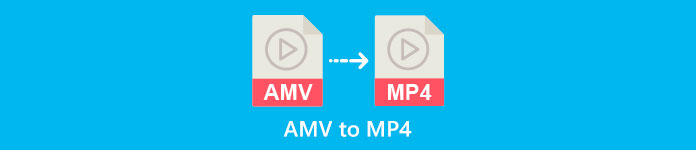
भाग 1: AMV और MP4 का परिचय
एएमवी
दस्तावेज़ विस्तारण: एएमवी
द्वारा विकसित: एमटीवी
फ़ाइल श्रेणी: वीडियो फ़ाइल प्रारूप
विवरण: कार्रवाई मीडिया वीडियो फ़ाइल स्वरूप में सहेजे गए वीडियो, जो कुछ चीनी पोर्टेबल हैं मीडिया प्लेयर्स सपोर्ट के रूप में जाने जाते हैं एएमवी फ़ाइलें। इसमें कम रिज़ॉल्यूशन (96x96 से 320x240 पिक्सेल) वाली एक कंप्रेस्ड मूवी शामिल है। दोनों डेस्कटॉप पीसी सॉफ्टवेयर जो AMV मीडिया प्लेयर और VideoLAN VLC मीडिया प्लेयर के साथ आते हैं, AMV फाइलें चला सकते हैं।
संबद्ध कार्यक्रम: के-लाइट कोडेक पैक, वीडियो लैन और वीएलसी मीडिया प्लेयर
एएमवी
दस्तावेज़ विस्तारण: .mp4
द्वारा विकसित: मूविंग पिक्चर एक्सपर्ट्स ग्रुप (एमपीईजी)
फ़ाइल श्रेणी: वीडियो फ़ाइल प्रारूप
विवरण: AAC और MPEG-4 वीडियो मानक संयुक्त रूप से MP4 एक्सटेंशन को परिभाषित करते हैं। ऑडियो, वीडियो, उपशीर्षक, और 2डी और 3डी ग्राफिक्स सहित कोई भी मीडिया प्रकार, कंटेनर के भीतर समाहित हो सकता है। लगभग कोई भी प्लेयर Windows पर MP4 फ़ाइलें चला सकता है, लेकिन Mac पर, आपको एक प्लग-इन इंस्टॉल करना होगा या MP4 फ़ाइल को दूसरे फ़ॉर्मैट में बदलना होगा। द मूविंग पिक्चर एक्सपर्ट्स नामक एक समूह।
संबद्ध कार्यक्रम: ऐप्पल, क्विकटाइम प्लेयर, वीएलसी मीडिया प्लेयर, माइक्रोसॉफ्ट, विंडोज मीडिया प्लेयर और वीडियो लैन।
भाग 2: AMV को MP4 ऑफ़लाइन में बदलने की उत्कृष्ट प्रक्रियाएँ
यदि आप डाउनलोड करने योग्य टूल का उपयोग करके AMV को MP4 में बदलना चाहते हैं तो हमारे पास आपके लिए सबसे अच्छा समाधान है। आप उपयोग कर सकते हैं वीडियो कनवर्टर अंतिम. यह AVI, MKV, WMV, MOV, FLV, M4V, SWF, MTS, M2TS, और अन्य सहित 100+ वीडियो प्रारूपों का समर्थन करता है। इस टूल में सरल तरीकों के साथ एक सहज इंटरफ़ेस है, जो सभी उपयोगकर्ताओं के लिए उपयुक्त है। इस टूल का उपयोग करके, आप एक साथ कई फ़ाइलों को परिवर्तित कर सकते हैं क्योंकि यह एक उपयोगकर्ता को एक बैच रूपांतरण प्रक्रिया करने की अनुमति देता है। लेकिन रुकिए, सबसे उल्लेखनीय विशेषताओं में से एक जो इसे परिवर्तित करने में पेश कर सकती है, वह इसकी अति-गति रूपांतरण प्रक्रिया है, जो अन्य कन्वर्टर्स की तुलना में 30 गुना तेज है। साथ ही, आप इस टूल से अपने AMV वीडियो संपादित कर सकते हैं। इस एप्लिकेशन की अधिक विशेषताओं को खोजने के लिए, नीचे दी गई अतिरिक्त जानकारी पढ़ें।
विशेषताएं
MP4, AMV, WMV, AVI, MKV, FLV, SWF, MOV, और 100+ अधिक जैसे विभिन्न वीडियो प्रारूपों को कनवर्ट करें।
◆ यह एक साथ कई फाइलों को परिवर्तित करने के लिए एक बैच रूपांतरण प्रक्रिया प्रदान करता है।
◆ यह वीडियो संपादन उपकरण प्रदान करता है, जैसे कि वीडियो बढ़ाने वाला, ट्रिमर, क्रॉपर, रोटेटर, रंग सुधार, और बहुत कुछ।
FVC वीडियो कन्वर्टर अल्टीमेट का उपयोग करके AMV को MP4 में बदलने के लिए नीचे दिए गए सरल निर्देशों का पालन करें।
चरण 1: आपको डाउनलोड करने की आवश्यकता है वीडियो कनवर्टर अंतिम पहले अपने विंडोज या मैक पर। दबाएं डाउनलोड नीचे दिए गए बटन। फिर, सॉफ़्टवेयर स्थापित करें और खोलें।
मुफ्त डाउनलोडविंडोज 7 या उसके बाद के लिएसुरक्षित डाऊनलोड
मुफ्त डाउनलोडMacOS 10.7 या उसके बाद के लिएसुरक्षित डाऊनलोड
चरण 2: को चुनिए कनवर्टर पैनल और क्लिक करें प्लस साइन बटन। आपकी फ़ोल्डर फ़ाइल आपकी स्क्रीन पर दिखाई देगी, और वह AMV वीडियो चुनें जिसे आप कनवर्ट करना चाहते हैं।
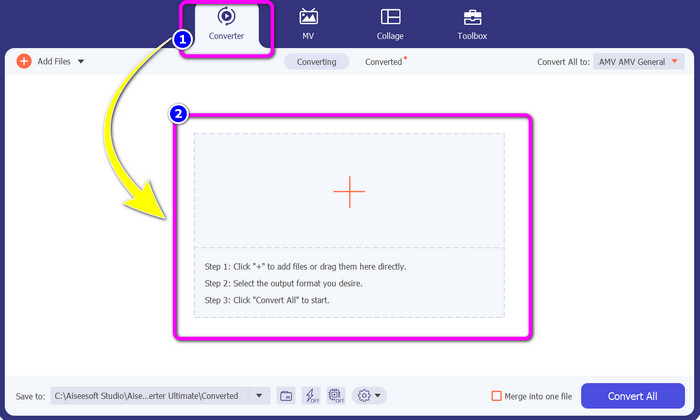
चरण 3: दबाएं सभी को रूपांतरित करें बटन के लिए। जब प्रारूप विकल्प पहले से ही दिखाई दे, तो अपने वांछित आउटपुट स्वरूप का चयन करें MP4 फ़ाइल। फिर, आप अपने वीडियो के लिए 4K वीडियो रिज़ॉल्यूशन तक का रिज़ॉल्यूशन चुन सकते हैं। वह रिज़ॉल्यूशन चुनें जिसे आप पसंद करते हैं, या आप अपने मूल वीडियो से वही रिज़ॉल्यूशन चुन सकते हैं
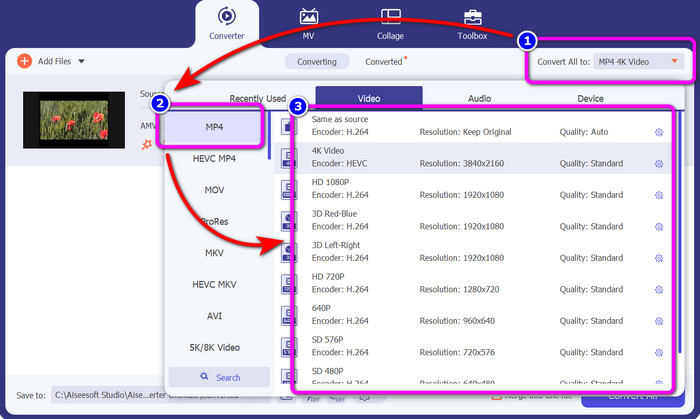
चरण 4: यदि आप अपना वीडियो संपादित करना चाहते हैं, तो क्लिक करें संपादित करें आइकन। फिर, आप वॉटरमार्क बदलकर, जोड़ या हटाकर, प्रभाव या फ़िल्टर डालकर और अपने वीडियो को घुमाकर और क्रॉप करके अपने वीडियो को पहले ही संपादित कर सकते हैं। तब दबायें ठीक. इस तरह आप अपने वीडियो को बेहतर बना सकते हैं।
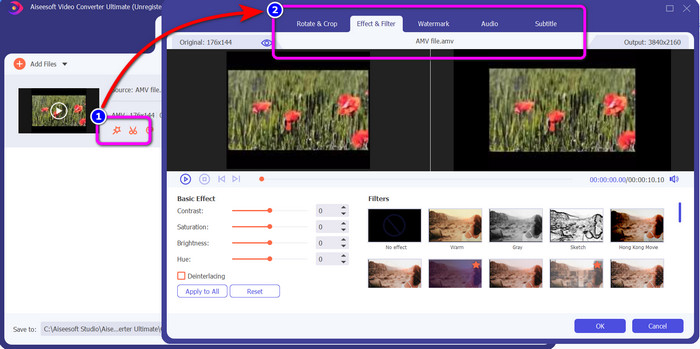
चरण 5: अपना वीडियो संपादित करने के बाद, क्लिक करें सभी को रूपांतरित करें रूपांतरण प्रक्रिया शुरू करने के लिए बटन। उसके बाद, अपने फाइनल आउटपुट को अपने कंप्यूटर पर सेव करें। और अंतिम परिणाम देखने के लिए अपने रूपांतरित वीडियो को अपने कंप्यूटर पर खोलें। कनवर्ट करने का तरीका जानने के लिए यहां क्लिक करें DV से MP4.
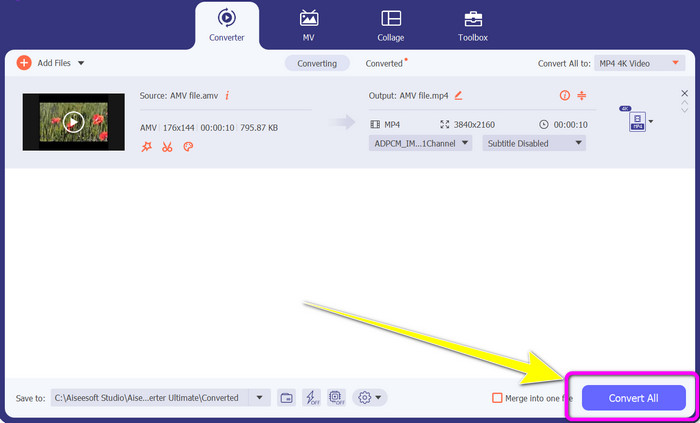
भाग 3: एएमवी को मुफ्त में एमपी4 ऑनलाइन में बदलने का सबसे आसान तरीका
ऑनलाइन AMV को MP4 में बदलने का दूसरा तरीका है इस्तेमाल करना FVC फ्री वीडियो कन्वर्टर ऑनलाइन. इस टूल में एक सरल चरण और एक सरल इंटरफ़ेस है, जो इसे सभी कुशल और गैर-पेशेवर उपयोगकर्ताओं के लिए अधिक उपलब्ध बनाता है। आप कुछ ही क्लिक में वीडियो परिवर्तित कर सकते हैं। इसके अलावा, यह कनवर्टर कई वीडियो प्रारूपों का समर्थन करता है, जैसे AVI, MP4, M4V, FLV, MOV, WMV, MKV, और बहुत कुछ। आप एक साथ कई फ़ाइलों को परिवर्तित करने के लिए बैच रूपांतरण प्रक्रिया भी कर सकते हैं। इसके अलावा, आप अपनी फ़ाइलों को परिवर्तित करते हुए अपने वीडियो का रिज़ॉल्यूशन भी बदल सकते हैं। यदि आप अपने वीडियो की बिटरेट और फ्रेम दर को समायोजित करने की योजना बनाते हैं तो यह भी संभव है। आप इस ऑनलाइन एप्लिकेशन का मुफ्त में उपयोग कर सकते हैं, और आप अपने वीडियो को बिना किसी अवांछित वस्तु, जैसे वॉटरमार्क, लोगो, स्टिकर, टेक्स्ट, और बहुत कुछ के बिना डाउनलोड कर सकते हैं। यह Google Chrome, Safari, Internet Explorer, Microsoft Edge, आदि सहित सभी ब्राउज़रों में भी उपलब्ध है।
विशेषताएं
◆ MP4, AMV, FLV, AVI, MOV, VOB, MKV, और अन्य सहित विभिन्न वीडियो प्रारूपों को कनवर्ट करें।
◆ तेज प्रक्रिया के लिए बैच रूपांतरण प्रक्रिया प्रदान करता है।
◆ वीडियो की बिटरेट, फ्रेम दर और रिज़ॉल्यूशन संपादित करें।
◆ MP3, FLAC, WAV, AAC, AC3, आदि जैसे ऑडियो प्रारूपों को परिवर्तित करें।
◆ ऑडियो की बिटरेट और नमूना दर समायोजित करें।
FVC फ्री वीडियो कन्वर्टर अल्टीमेट का उपयोग करके AMV को MP4 में बदलने के लिए नीचे दी गई सरल प्रक्रियाओं का उपयोग करें।
चरण 1: अपने ब्राउज़र पर नेविगेट करें और की वेबसाइट पर जाएं FVC फ्री वीडियो कन्वर्टर ऑनलाइन. दबाएं कन्वर्ट करने के लिए फ़ाइलें जोड़ें उस AMV वीडियो को अपलोड करने के लिए बटन जिसे आप कनवर्ट करना चाहते हैं।
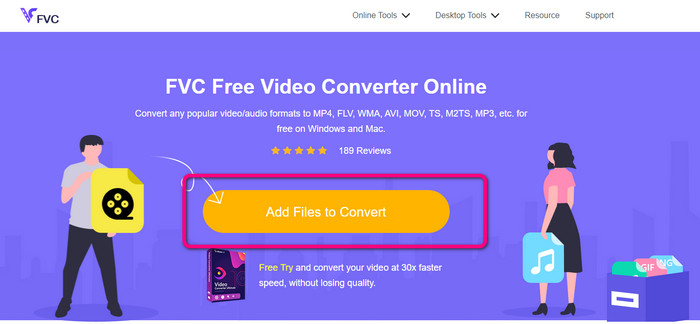
चरण 2: AMV वीडियो जोड़ने के बाद, क्लिक करें स्थापना वीडियो की फ्रेम दर, बिटरेट और रिज़ॉल्यूशन को समायोजित करने के लिए आइकन। उसके बाद दबाएं ठीक.
चरण 3: इंटरफ़ेस के निचले भाग पर जाएँ और चुनें MP4 फाइल का प्रारूप। फिर, हिट करें धर्मांतरित बटन। आप इस टूल का उपयोग कन्वर्ट करने के लिए भी कर सकते हैं एएमवी से एमकेवी.

भाग 4: एएमवी को एमपी4 में बदलने के बारे में अक्सर पूछे जाने वाले प्रश्न
1. क्या AMV, WMV के समान है?
वे एक जैसे नहीं हैं। AMV एक MP4 और S1 MP3 प्लेयर-संगत वीडियो फ़ाइल स्वरूप है। WMV जैसे अन्य वीडियो प्रारूपों की तुलना में यह आकार में कम है। इसे खेलने के लिए ज्यादा प्रोसेसिंग पावर की जरूरत नहीं होती है।
2. बेहतर क्या है, एवीआई या एएमवी?
यदि आप अपना वीडियो कहीं भी चलाना चाहते हैं तो आप AVI फ़ाइल का उपयोग कर सकते हैं। हालाँकि, यदि आप छोटे फ़ाइल आकार को पसंद करते हैं तो AMV फ़ाइल स्वरूप एक अच्छा विकल्प है।
3. मैं वीडियो फ़ाइलों को MP4 में कैसे बदलूं?
आप वीडियो कन्वर्टर अल्टीमेट का उपयोग कर सकते हैं। यह लगभग सभी वीडियो प्रारूपों का समर्थन करता है और आप वीडियो फ़ाइलों को तेजी से परिवर्तित कर सकते हैं।
निष्कर्ष
परिवर्तित एएमवी से MP4 यदि आप ऊपर बताए गए दो कन्वर्टर्स का उपयोग करते हैं तो यह आसान है। साथ ही, उन्नत और गैर-पेशेवर उपयोगकर्ता टूल का उपयोग कर सकते हैं क्योंकि वे दोनों एक सहज इंटरफ़ेस और सरल तरीके प्रदान करते हैं। तो, प्रयोग करें वीडियो कनवर्टर अंतिम तथा FVC फ्री वीडियो कन्वर्टर ऑनलाइन तुरंत!



 वीडियो कनवर्टर अंतिम
वीडियो कनवर्टर अंतिम स्क्रीन अभिलेखी
स्क्रीन अभिलेखी



